iX1600 / iX1500 / iX1400 をセットアップする
ScanSnap を ScanSnap Manager で使えるようにセットアップします。
ScanSnap をセットアップする前に、以下の準備をしてください。
- 梱包品がすべてそろっているか確認する
詳細は、iX1600 / iX1500 / iX1400 の梱包品一覧を参照してください。
- ScanSnap から緩衝材とテープ(1)および厚紙(2)を取り外す
以下は、iX1600 の例です。
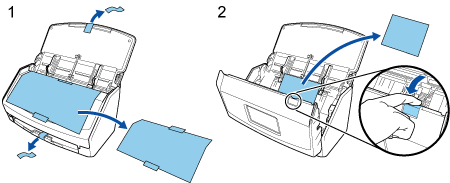
ScanSnap のセットアップの流れは、以下のとおりです。
3 ソフトウェアのインストール / ScanSnap の接続
![]() ScanSnap の初期設定
ScanSnap の初期設定
- 電源ケーブルを、ScanSnap の電源コネクターおよびコンセントに、それぞれ接続します。
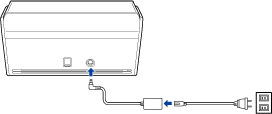
ScanSnap に添付されている AC アダプターおよびケーブル以外は使用しないでください。故障の原因となります。
- 給紙カバー(原稿台)を開けて、電源を ON にします。
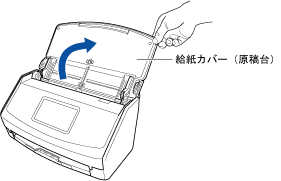
例:iX1600
- タッチパネルの表示に従って、ScanSnap の初期設定をします。
iX1400 を使用している場合は、2 ソフトウェアのダウンロードに進んでください。
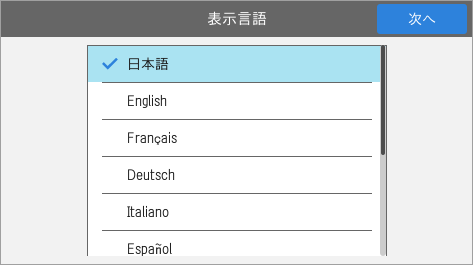
タッチパネルの表示言語、起動モード、ScanSnap を利用する端末を設定してください。
タッチパネルに「USB接続」画面が表示されたら、ScanSnap の初期設定は完了です。
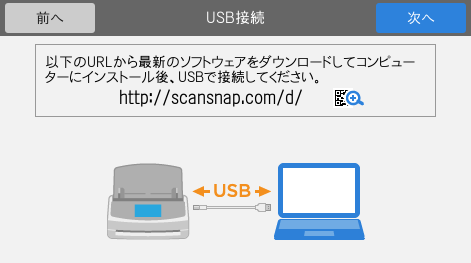
![]() ソフトウェアのダウンロード
ソフトウェアのダウンロード
- コンピューターの電源を ON にして、コンピューターの管理者権限を持つユーザーでログインします。
- ソフトウェア ダウンロードインストーラーのページを表示します。
- iX1600 のソフトウェア ダウンロードインストーラー
- iX1500 のソフトウェア ダウンロードインストーラー
- iX1400 のソフトウェア ダウンロードインストーラー
- 「ソフトウェア ダウンロード インストーラー」をダウンロードして、コンピューターに保存します。
ダウンロードしたインストーラーで、以下のソフトウェアをインストールできます。
- ScanSnap Manager
- ScanSnap オンラインアップデート
- ScanSnap マニュアル
そのほかのソフトウェアは、必要に応じてインストールしてください。
各ソフトウェアの概要は、ScanSnap に関連するソフトウェアの概要を参照してください。
![]() ソフトウェアのインストール / ScanSnap の接続
ソフトウェアのインストール / ScanSnap の接続
- コンピューターに保存したインストーラーを実行します。
- 「ScanSnap インストーラ」画面が表示されたら、画面の指示に従って操作します。
使用許諾契約についての同意確認画面が表示された場合は、内容を確認して「使用許諾契約の全条項に同意します」を選択してください。
- 「インストールの完了」が表示されたら、[完了]ボタンをクリックします。
- 「ScanSnap の電源の自動 OFF について」画面が表示されたら、内容を確認して[次へ]ボタンをクリックします。
- 「ScanSnap - ScanSnap を接続します」画面の指示に従って、ScanSnap をコンピューターに接続します。
- iX1600 / iX1500 を使用している場合は、「ScanSnap 無線設定」画面で、ScanSnap を無線 LAN に接続するための無線設定をするかどうかを選択します。
無線設定をする場合は、[今すぐ設定]ボタンをクリックし、表示される画面の指示に従ってください。
無線設定をしない場合は、[後で]ボタンをクリックしてください。あとから ScanSnap を無線 LAN に接続する場合は、ScanSnap を無線 LAN で接続する(iX1600 / iX1500)を参照してください。
- ScanSnap オンラインアップデートのアップデートがサーバーに公開されている場合は、ScanSnap オンラインアップデートの使用許諾契約についての同意確認画面が表示されます。
ScanSnap オンラインアップデートの詳細は、ScanSnap オンラインアップデートヘルプを参照してください。
- ScanSnapで読み取った原稿のイメージデータを、直接モバイル機器またはクラウドサービスに保存したい場合は、ScanSnapをモバイル機器またはScanSnap Cloudサーバーに接続する必要があります。
詳細は、ScanSnap をモバイル機器または ScanSnap Cloud サーバーに接続する(iX1600 / iX1500 / iX1300 / iX500 / iX100)を参照してください。
![]() 読み取り動作の確認
読み取り動作の確認
- ScanSnapに原稿をセットします。
原稿は、裏面(原稿が複数枚ある場合は最終ページ)を手前に向け、上端を下向きにしてセットします。
原稿の種類による読み取り方法の詳細は、iX1600 / iX1500 / iX1400 で原稿を読み取るを参照してください。
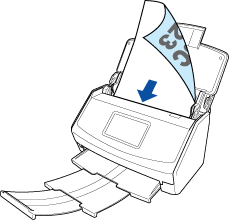
例:iX1600
- 原稿の読み取りを開始します。
iX1600 / iX1500 の場合
タッチパネルのホーム画面の[Scan]ボタンを押します。
![[Scan]ボタンを押す](images/scan_paper_ix1500.png)
iX1400 の場合
ScanSnap の[Scan]ボタンを押します。
![[Scan]ボタンを押す](images/scan_paper_ix1400.png)
連携するアプリケーションを選択するクイックメニューが表示されたら、読み取り動作の確認は完了です。
クイックメニューに表示されたアイコンをクリックすると、ScanSnap で読み取った原稿のイメージデータを指定したフォルダーに保存したり、メールに添付したりできます。